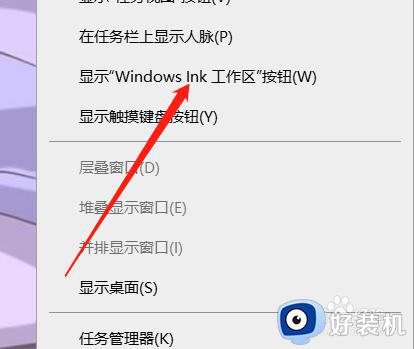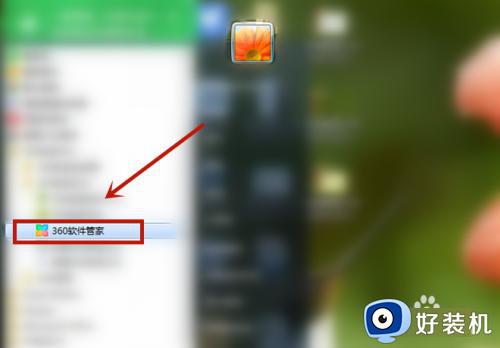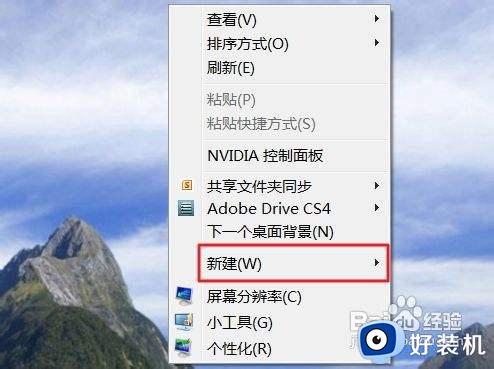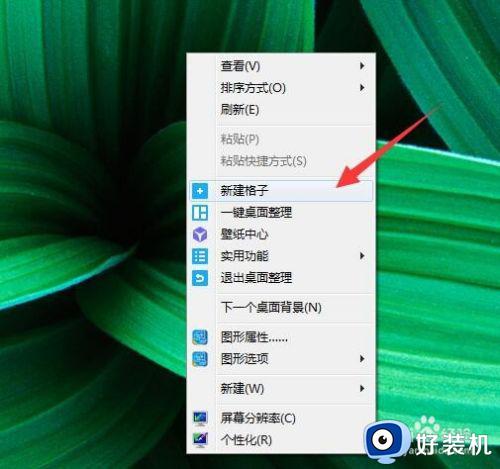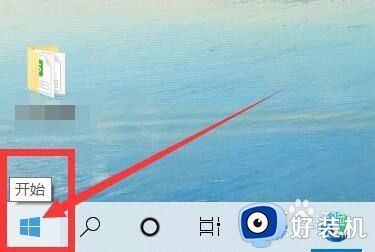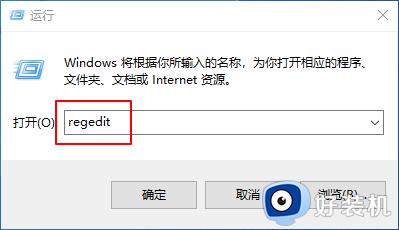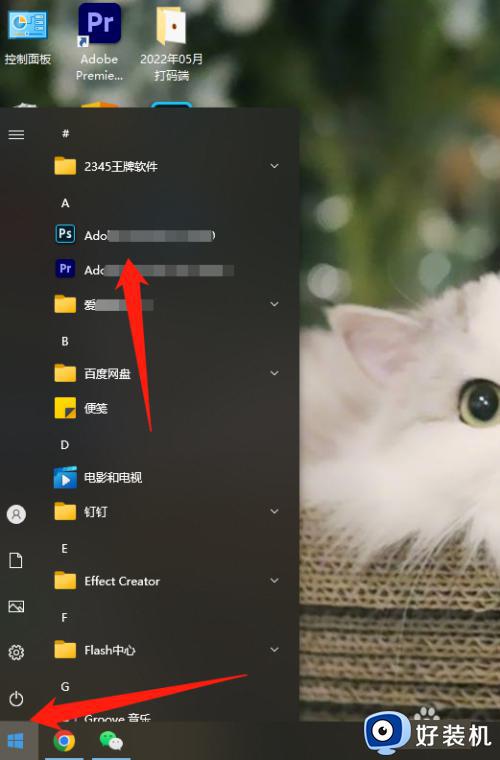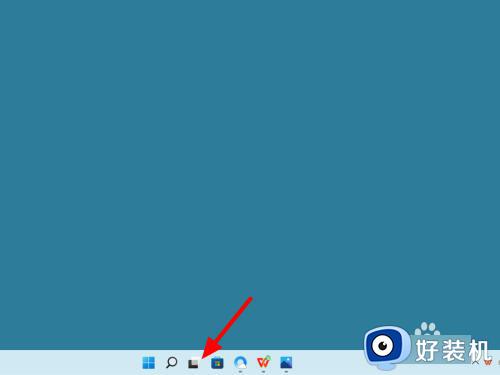怎么在电脑桌面添加便利贴 电脑中如何在桌面上创建便签
时间:2024-05-13 17:52:06作者:huige
很多人在工作的时候,为了记录一些事件,都喜欢在电脑桌面上添加便利贴,但是有很多人并不知道怎么在电脑桌面添加便利贴,其实可以使用系统自带的便签就可以了,如果你有需要的话,可以跟随着好装机小编一起来学习一下电脑中在桌面上创建便签的详细方法吧。
方法如下:
1、点击电脑桌面左下角开始菜单,在子菜单找到“便签”。

2、windows10的自带便签就调出来了。
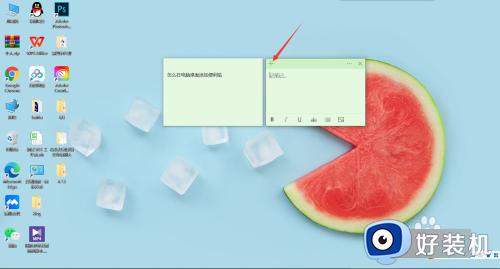
浏览器下载便签软件:
1、打开百度搜索,输入“电脑便签”点击搜索,在结果里选择想要安装的便签。
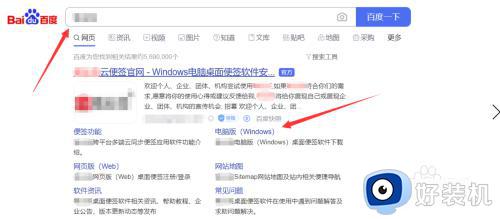
2、选中后点击下载安装即可。
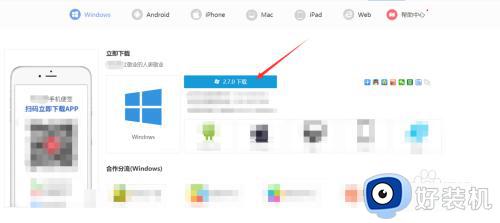
windows lnk工作区便签:
1、鼠标右键单击任务栏空白处。
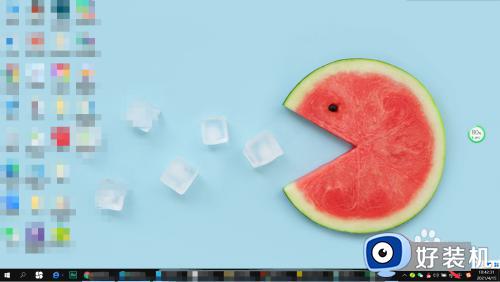
2、点击“显示windowslnk工作区按钮”。
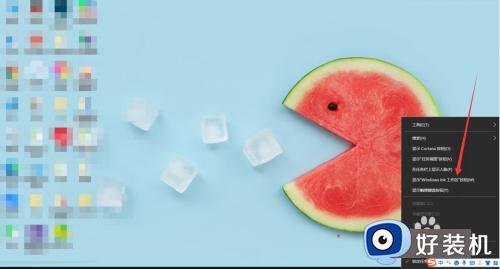
3、点击任务栏手写笔图标。
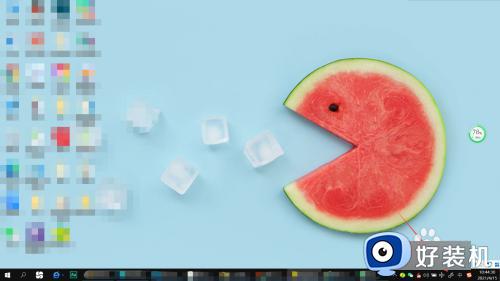
4、在打开的工具里面选择“whiteboard”。
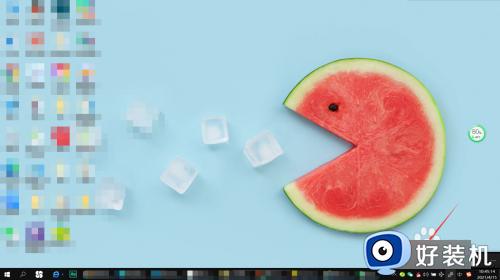
5、桌面就会出现一个手写白板,调整好大小,就可以在里面输入文本了。
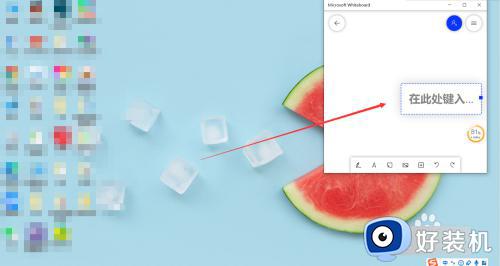
360软件管家下载:
1、打开360软件管家,输入“桌面便签”搜索,找一个心仪的便签,然后点击“一键安装”即可。
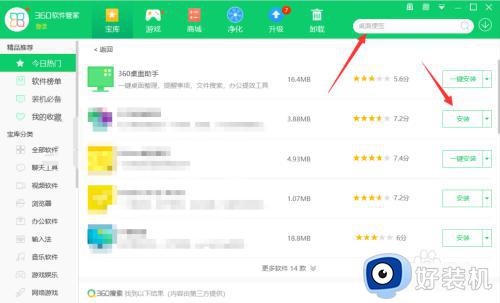
以上给大家介绍的就是电脑中如何在桌面上创建便签的详细内容,大家有需要的话可以参考上述付那个发来进行操作,希望帮助到大家。